Основные команды linux. Основные команды linux Общие команды Linux
В отличие от Windows, в операционной системе Linux графический интерфейс вывода информации на экран не является основным. Чтобы оценить данную систему по достоинству и почувствовать всю ее мощь, вам так или иначе придется использовать командную строку. Безусловно, все пользователи начинают освоение системы с графической оболочки, но кажется именно сегодня вы подошли к тому моменту, когда необходимо воспользоваться более сложным средством управления - командной строкой. В Linux существует масса разнообразных команд, как для взаимодействия с системой, файлами, папками, так и для работы с пользователями, группами и правами доступа. Из таблицы распложенной ниже вы узнаете все необходимые команды для работы с Linux:
| Команда | Описание |
|---|---|
Системная информация |
|
| arch |
отобразить архитектуру компьютера |
| uname -m |
|
| uname -r | отобразить используемую версию ядра |
| dmidecode -q | показать аппаратные системные компоненты - (SMBIOS / DMI) |
| hdparm -i /dev/hda | вывести характеристики жесткого диска |
| hdparm -tT /dev/sda | протестировать производительность чтения данных с жесткого диска |
| cat /proc/cpuinfo | отобразить информацию о процессоре |
| cat /proc/interrupts | показать прерывания |
| cat /proc/meminfo | проверить использование памяти |
| cat /proc/swaps | показать файл(ы) подкачки |
| cat /proc/version | вывести версию ядра |
| cat /proc/net/dev | показать сетевые интерфейсы и статистику по ним |
| cat /proc/mounts | отобразить смонтированные файловые системы |
| lspci -tv | показать в виде дерева PCI устройства |
| lsusb -tv | показать в виде дерева USB устройства |
| date | вывести системную дату |
| cal 2007 | вывести таблицу-календарь 2007-го года |
| date 041217002007.00 | установить системные дату и время ММДДЧЧммГГГГ.СС (МесяцДеньЧасМинутыГод.Секунды) |
| clock -w |
сохранить системное время в BIOS |
Остановка системы |
|
| shutdown -h now | Остановить систему |
| init 0 | |
| telinit 0 | |
| shutdown -h hours:minutes & | запланировать остановку системы на указанное время |
| shutdown -c | отменить запланированную по расписанию остановку системы |
| shutdown -r now | перегрузить систему |
| reboot | |
| logout | выйти из системы |
Файлы и директории |
|
| cd /home | перейти в директорию "/home" |
| cd .. | перейти в директорию уровнем выше |
| cd ../.. | перейти в директорию двумя уровнями выше |
| cd | перейти в домашнюю директорию |
| cd ~user | перейти в домашнюю директорию пользователя user |
| cd - | перейти в директорию, в которой находились до перехода в текущую директорию |
| pwd | показать текущюю директорию |
| ls | отобразить содержимое текущей директории |
| ls -F | отобразить содержимое текущей директории с добавлением к именам символов, храктеризующих тип |
| ls -l | показать детализированое представление файлов и директорий в текущей директории |
| ls -a | показать скрытые файлы и директории в текущей директории |
| ls ** | показать файлы и директории содержащие в имени цифры |
| tree | показать дерево файлов и директорий, начиная от корня (/) |
| lstree | |
| mkdir dir1 | создать директорию с именем "dir1" |
| mkdir dir1 dir2 | создать две директории одновременно |
| mkdir -p /tmp/dir1/dir2 | создать дерево директорий |
| rm -f file1 | удалить файл с именем "file1" |
| rmdir dir1 | удалить директорию с именем "dir1" |
| rm -rf dir1 | удалить директорию с именем "dir1" и рекурсивно всё её содержимое |
| rm -rf dir1 dir2 | удалить две директории и рекурсивно их содержимое |
| mv dir1 new_dir | переименовать или переместить файл или директорию |
| cp file1 file2 | сопировать файл file1 в файл file2 |
| cp dir/* . | копировать все файлы директории dir в текущую директорию |
| cp -a /tmp/dir1 . | копировать директорию dir1 со всем содержимым в текущую директорию |
| cp -a dir1 dir2 | копировать директорию dir1 в директорию dir2 |
| ln -s file1 lnk1 | создать символическую ссылку на файл или директорию |
| ln file1 lnk1 | создать "жёсткую" (физическую) ссылку на файл или директорию |
| touch -t 0712250000 fileditest | модифицировать дату и время создания файла, при его отсутствии, создать файл с указанными датой и временем (YYMMDDhhmm) |
Поиск файлов |
|
| find / -name file1 | найти файлы и директории с именем file1. Поиск начать с корня (/) |
| find / -user user1 | найти файл и директорию принадлежащие пользователю user1. Поиск начать с корня (/) |
| find /home/user1 -name "*.bin" | Найти все файлы и директории, имена которых оканчиваются на ". bin". Поиск начать с "/ home/user1" |
| find /usr/bin -type f -atime +100 | найти все файлы в "/usr/bin", время последнего обращения к которым более 100 дней |
| find /usr/bin -type f -mtime -10 | найти все файлы в "/usr/bin", созданные или изменённые в течении последних 10 дней |
| find / -name *.rpm -exec chmod 755 "{}" \; | найти все фалы и директории, имена которых оканчиваются на ".rpm", и изменить права доступа к ним |
| find / -xdev -name "*.rpm" | найти все фалы и директории, имена которых оканчиваются на ".rpm", игнорируя съёмные носители, такие как cdrom, floppy и т.п. |
| locate "*.ps" | найти все файлы, сожержащие в имени ".ps". Предварительно рекомендуется выполнить команду "updatedb" |
| whereis halt | показывает размещение бинарных файлов, исходных кодов и руководств, относящихся к файлу "halt" |
| which halt | отображает полный путь к файлу "halt" |
Монтирование файловых систем |
|
| mount /dev/hda2 /mnt/hda2 | монтирует раздел "hda2" в точку монтирования "/mnt/hda2". Убедитесь в наличии директории-точки монтирования "/mnt/hda2" |
| umount /dev/hda2 | размонтирует раздел "hda2". Перед выполнением, покиньте "/mnt/hda2" |
| fuser -km /mnt/hda2 | принудительное размонтирование раздела. Применяется в случае, когда раздел занят каким-либо пользователем |
| umount -n /mnt/hda2 | выполнить размонитрование без занесения информации в /etc/mtab. Полезно когда файл имеет атрибуты "только чтение" или недостаточно места на диске |
| mount /dev/fd0 /mnt/floppy | монтировать флоппи-диск |
| mount /dev/cdrom /mnt/cdrom | монтировать CD или DVD |
| mount /dev/hdc /mnt/cdrecorder | монтировать CD-R/CD-RW или DVD-R/DVD-RW(+-) |
| mount -o loop file.iso /mnt/cdrom | смонтировать ISO -образ |
| mount -t vfat /dev/hda5 /mnt/hda5 | монтировать файловую систему Windows FAT32 |
| монтировать сетевую файловую систему Windows (SMB/CIFS) | |
| mount -o bind /home/user/prg /var/ftp/user | "монтирует" директорию в директорию (binding). Доступна с версии ядра 2.4.0. Полезна, например, для предоставления содержимого пользовательской директории через ftp при работе ftp-сервера в "песочнице" (chroot), когда симлинки сделать невозможно. |
Дисковое пространство |
|
| df -h | отображает информацию о смонтированных разделах с отображением общего, доступного и используемого пространства |
| ls -lSr | more | выдаёт список файлов и директорий рекурсивно с сортировкой по возрастанию размера и позволяет осуществлять постраничный просмотр |
| du -sh dir1 | подсчитывает и выводит размер, занимаемый директорией "dir1" (Прим.переводчика. ключ -h работает не во всех *nix системах) |
| du -sk * | sort -rn | отображает размер и имена файлов и директорий, с соритровкой по размеру |
| rpm -q -a - - qf "%10{SIZE}t%{NAME}n" | sort -k1,1n | показывает размер используемого дискового пространства, занимаемое файлами rpm-пакета, с сортировкой по размеру (fedora, redhat и т.п.) |
| dpkg-query -W -f="${Installed-Size;10}t${Package}n" | sort -k1,1n | показывает размер используемого дискового пространства, занимаемое файлами deb-пакета, с сортировкой по размеру (ubuntu, debian т.п.) |
Пользователи и группы |
|
| groupadd group_name | создать новую группу с именем group_name |
| groupdel group_name | удалить группу group_name |
| groupmod -n new_group_name old_group_name | переименовать группу old_group_name в new_group_name |
| useradd -c "Nome Cognome" -g admin -d /home/user1 -s /bin/bash user1 | создать пользователя user1, назначить ему в качестве домашнего каталога /home/user1, в качестве shell"а /bin/bash, включить его в группу admin и добавить комментарий Nome Cognome |
| useradd user1 | создать пользователя user1 |
| userdel -r user1 | удалить пользователя user1 и его домашний каталог |
| usermod -c "User FTP " -g system -d /ftp/user1 -s /bin/nologin user1 | изменить атрибуты пользователя |
| passwd | сменить пароль |
| passwd user1 | сменить пароль пользователя user1 (только root) |
| chage -E 2005-12-31 user1 | установить дату окончания действия учётной записи пользователя user1 |
| pwck | проверить корректность системных файлов учётных записей. Проверяются файлы /etc/passwd и /etc/shadow |
| grpck | проверяет корректность системных файлов учётных записей. Проверяется файл/etc/group |
| newgrp [-] group_name | изменяет первичную группу текущего пользователя. Если указать "-", ситуация будет идентичной той, в которой пользователь вышил из системы и снова вошёл. Если не указывать группу, первичная группа будет назначена из /etc/passwd |
Выставление/изменение полномочий на файлы |
|
| ls -lh | просмотр полномочий на файлы и директории в текущей директории |
| ls /tmp | pr -T5 -W$COLUMNS | вывести содержимое директории /tmp и разделить вывод на пять колонок |
| chmod ugo+rwx directory1 | добавить полномочия на директорию directory1 ugo(User Group Other)+rwx(Read Write eXecute) - всем полные права. Аналогичное можно сделать таким образом "chmod 777 directory1" |
| chmod go-rwx directory1 | отобрать у группы и всех остальных все полномочия на директорию directory1. |
| chown user1 file1 | назначить владельцем файла file1 пользователя user1 |
| chown -R user1 directory1 | назначить рекурсивно владельцем директории directory1 пользователя user1 |
| chgrp group1 file1 | сменить группу-владельца файла file1 на group1 |
| chown user1:group1 file1 | сменить владельца и группу владельца файла file1 |
| find / -perm -u+s | найти, начиная от корня, все файлы с выставленным SUID |
| chmod u+s /bin/binary_file | назначить SUID-бит файлу /bin/binary_file. Это даёт возможность любому пользователю запускать на выполнение файл с полномочиями владельца файла. |
| chmod u-s /bin/binary_file | снять SUID-бит с файла /bin/binary_file. |
| chmod g+s /home/public | назначить SGID-бит директории /home/public. |
| chmod g-s /home/public | снять SGID-бит с директории /home/public. |
| chmod o+t /home/public | назначить STIKY-бит директории /home/public. Позволяет удалять файлы только владельцам |
| chmod o-t /home/public | снять STIKY-бит с директории /home/public |
Специальные атрибуты файлов |
|
| chattr +a file1 | позволить открывать файл на запись только в режиме добавления |
| chattr +c file1 | позволяет ядру автоматически сжимать/разжимать содержимое файла. |
| chattr +d file1 | указавет утилите dump игнорировать данный файл во время выполнения backup"а |
| chattr +i file1 | делает файл недоступным для любых изменений: редактирование, удаление, перемещение, создание линков на него. |
| chattr +s file1 | позволяет сделать удаление файла безопасным, т.е. выставленный атрибут s говорит о том, что при удалении файла, место, занимаемое файлом на диске заполняется нулями, что предотвращяет возможность восстановления данных. |
| chattr +S file1 | указывает, что, при сохранении изменений, будет произведена синхронизация, как при выполнении команды sync |
| chattr +u file1 | данный атрибут указывает, что при удалении файла содержимое его будет сохранено и при необходимости пользователь сможет его восстановить |
| lsattr | показать атрибуты файлов |
Архивирование и сжатие файлов |
|
| bunzip2 file1.bz2 | разжимает файл "file1.gz" |
| gunzip file1.gz | |
| gzip file1 | сжимает файл "file1" |
| bzip2 file1 | |
| gzip -9 file1 | сжать файл file1 с максимальным сжатием |
| rar a file1.rar test_file | создать rar-архив "file1.rar" и включить в него файл test_file |
| rar a file1.rar file1 file2 dir1 | создать rar-архив "file1.rar" и включить в него file1, file2 и dir1 |
| unrar x file1.rar | распаковать rar-архив |
| tar -cvf archive.tar file1 | создать tar-архив archive.tar, содержащий файл file1 |
| tar -cvf archive.tar file1 file2 dir1 | создать tar-архив archive.tar, содержащий файл file1, file2 и dir1 |
| tar -tf archive.tar | показать содержимое архива |
| tar -xvf archive.tar | распаковать архив |
| tar -xvf archive.tar -C /tmp | распаковать архив в /tmp |
| tar -cvfj archive.tar.bz2 dir1 | создать архив и сжать его с помощью bzip2 |
| tar -xvfj archive.tar.bz2 | разжать архив и распаковать его(Прим.переводчика. ключ -j работает не во всех *nix системах) |
| tar -cvfz archive.tar.gz dir1 | создать архив и сжать его с помощью gzip |
| tar -xvfz archive.tar.gz | разжать архив и распаковать его |
| zip file1.zip file1 | создать сжатый zip-архив |
| zip -r file1.zip file1 file2 dir1 | создать сжатый zip-архив и со включением в него нескольких файлов и/или директорий |
| unzip file1.zip | разжать и распаковать zip-архив |
RPM пакеты (Fedora, Red Hat и тому подобное) |
|
| rpm -ivh package.rpm | установить пакет с выводом сообщений и прогресс-бара |
| rpm -ivh - - nodeps package.rpm | установить пакет с выводом сообщений и прогресс-бара без контроля зависимостей |
| rpm -U package.rpm | обновить пакет без изменений конфигурационных файлов, в случае отсутствия пакета, он будет установлен |
| rpm -F package.rpm | обновить пакет только если он установлен |
| rpm -e package_name.rpm | удалить пакет |
| rpm -qa | отобразить список всех пакетов, установленных в системе |
| rpm -qa | grep httpd | |
| rpm -qi package_name | вывести информацию о конкрентном пакете |
| rpm -qg "System Environment/Daemons" | отобразить пакеты входящие в группу пакетов |
| rpm -ql package_name | вывести список файлов, входящих в пакет |
| rpm -qc package_name | вывести список конфигурационных файлов, входящих в пакет |
| rpm -q package_name - - whatrequires | вывести список пакетов, необходимых для установки конкретного пакета по зависимостям |
| rpm -q package_name - - whatprovides | show capability provided by a rpm package |
| rpm -q package_name - - scripts | отобразит скрипты, запускаемые при установке/удалении пакета |
| rpm -q package_name - - changelog | вывести историю ревизий пакета |
| rpm -qf /etc/httpd/conf/httpd.conf | проверить какому пакету принадлежит указанный файл. Указывать следует полный путь и имя файла. |
| rpm -qp package.rpm -l | отображает список файлов, входящих в пакет, но ещё не установленных в систему |
| rpm - - import /media/cdrom/RPM-GPG-KEY | ипортировать публичный ключ цифровой подписи |
| rpm - - checksig package.rpm | проверит подпись пакета |
| rpm -qa gpg-pubkey | проверить целостность установленного содержимого пакета |
| rpm -V package_name | проверить размер, полномочия, тип, владельца, группу, MD5-сумму и дату последнего изменеия пакета |
| rpm -Va | проверить содержимое всех пакеты установленные в систему. Выполняйте с осторожностью! |
| rpm -Vp package.rpm | проверить пакет, который ещё не установлен в систему |
| rpm2cpio package.rpm | cpio - - extract - - make-directories *bin* | извлечь из пакета файлы содержащие в своём имени bin |
| rpm -ivh /usr/src/redhat/RPMS/`arch`/package.rpm | установить пакет, собранный из исходных кодов |
| rpmbuild - - rebuild package_name.src.rpm | собрать пакет из исходных кодов |
YUM - средство обновления пакетов(Fedora, RedHat и тому подобное) |
|
| yum install package_name | закачать и установать пакет |
| yum update | обновить все пакеты, установленные в систему |
| yum update package_name | обновить пакет |
| yum remove package_name | удалить пакет |
| yum list | вывести список всех пакетов, установленных в систему |
| yum search package_name | найти пакет в репозитории |
| yum clean packages | очисть rpm-кэш, удалив закачанные пакеты |
| yum clean headers | удалить все заголовки файлов, которые система использует для разрешения зависимостей |
| yum clean all | очисть rpm-кэш, удалив закачанные пакеты и заголовки |
DEB пакеты (Debian, Ubuntu и тому подобное) |
|
| dpkg -i package.deb | установить / обновить пакет |
| dpkg -r package_name | удалить пакет из системы |
| dpkg -l | показать все пакеты, установленные в систему |
| dpkg -l | grep httpd | среди всех пакетов, установленных в системе, найти пакет содержащий в своём имени "httpd" |
| dpkg -s package_name | отобразить инфрмацию о конкретном пакете |
| dpkg -L package_name | вывести список файлов, входящих в пакет, установленный в систему |
| dpkg - - contents package.deb | отобразить список файлов, входящих в пакет, который ешё не установлен в систему |
| dpkg -S /bin/ping | найти пакет, в который входит указанный файл. |
APT - средство управление пакетами (Debian, Ubuntu и тому подобное) |
|
| apt-get install package_name | установить / обновить пакет |
| apt-cdrom install package_name | установить / обновить пакет с cdrom"а |
| apt-get update | получить обновлённые списки пакетов |
| apt-get upgrade | обновить пакеты, установленные в систему |
| apt-get remove package_name | удалить пакет, установленный в систему с сохранением файлов конфигурации |
| apt-get purge package_name | удалить пакет, установленный в систему с удалением файлов конфигурации |
| apt-get check | проверить целостность зависимостей |
| apt-get clean | удалить загруженные архивные файлы пакетов |
| apt-get autoclean | удалить старые загруженные архивные файлы пакетов |
Просмотр содержимого файлов |
|
| cat file1 | вывести содержимое файла file1 на стандартное устройсво вывода |
| tac file1 | вывести содержимое файла file1 на стандартное устройсво вывода в обратном порядке (последняя строка становиться первой и т.д.) |
| more file1 | постраничный вывод содержимого файла file1 на стандартное устройство вывода |
| less file1 | постраничный вывод содержимого файла file1 на стандартное устройство вывода, но с возможностью пролистывания в обе стороны (вверх-вниз), поиска по содержимому и т.п. |
| head -2 file1 | вывести первые две строки файла file1 на стандартное устройство вывода. По-умолчанию выводится десять строк |
| tail -2 file1 | вывести последние две строки файла file1 на стандартное устройство вывода. По-умолчанию выводится десять строк |
| tail -f /var/log/messages | выводить содержимое файла /var/log/messages на стандартное устройство вывода по мере появления в нём текста. |
Манипуляции с текстом |
|
| cat file | grep -i "Criteria" > result.txt | общий синтаксис выполнения действий по обработке содержимого файла и вывода результата в новый |
| cat file | grep -i "Criteria" » result.txt | общий синтаксис выполнения действий по обработке содержимого файла и вывода результата в существующий файл. Если файл не существует, он будет создан |
| grep Aug /var/log/messages | из файла "/var/log/messages" отобрать и вывести на стандартное устройство вывода строки, содержащие "Aug" |
| grep ^ Aug /var/log/messages | из файла "/var/log/messages" отобрать и вывести на стандартное устройство вывода строки, начинающиеся на "Aug" |
| grep /var/log/messages | из файла "/var/log/messages" отобрать и вывести на стандартное устройство вывода строки, содержащие цифры |
| grep Aug -R /var/log/* | отобрать и вывести на стандартное устройство вывода строки, содержащие "Aug", во всех файлах, находящихся в директории /var/log и ниже |
| sed "s/stringa1/stringa2/g" example.txt | в файле example.txt заменить "string1" на "string2", результат вывести на стандартное устройство вывода. |
| sed "/^$/ d" example.txt | удалить пустые строки из файла example.txt |
| sed "/ *#/ d; /^$/ d" example.txt | удалить пустые строки и комментарии из файла example.txt |
| echo "test" | tr "[:lower:]" "[:upper:]" | преобразовать символы из нижнего регистра в верхний |
| sed -e "1d" result.txt | удалить первую строку из файла example.txt |
| sed -n "/string1/p" | отобразить только строки содержашие "string1" |
| sed -e "s / *$ / / " example.txt | удалить пустые символы в в конце каждой строки |
| sed -e "s / string1 / / g" example.txt | удалить строку "string1" из текста не изменяя всего остального |
| sed -n "1,8p;5q" example.txt | взять из файла с первой по восьмую строки и из них вывести первые пять |
| sed -n "5p;5q" example.txt | вывести пятую строку |
| sed -e "s/0*/0/g" example.txt | заменить последовательность из любого количества нулей одним нулём |
| cat -n file1 | пронумеровать строки при выводе содержимого файла |
| cat example.txt | awk "NR%2==1" | при выводе содержимого файла, не выводить чётные строки файла |
| echo a b c | awk "{print $1}" | вывести первую колонку. Разделение, по-умолчанию, по проблелу/пробелам или символу/символам табуляции |
| echo a b c | awk "{print $1,$3}" | вывести первую и треью колонки. Разделение, по-умолчанию, по проблелу/пробелам или символу/символам табуляции |
| paste file1 file2 | объединить содержимое file1 и file2 в виде таблицы: строка 1 из file1 = строка 1 колонка 1-n, строка 1 из file2 = строка 1 колонка n+1-m |
| paste -d "+" file1 file2 | объединить содержимое file1 и file2 в виде таблицы с разделителем "+" |
| sort file1 file2 | отсортировать содержимое двух файлов |
| sort file1 file2 | uniq | отсортировать содержимое двух файлов, не отображая повторов |
| sort file1 file2 | uniq -u | отсортировать содержимое двух файлов, отображая только уникальные строки (строки, встречающиеся в обоих файлах, не выводятся на стандартное устройство вывода) |
| sort file1 file2 | uniq -d | отсортировать содержимое двух файлов, отображая только повторяющиеся строки |
| comm -1 file1 file2 | сравнить содержимое двух файлов, не отображая строки принадлежащие файлу "file1" |
| comm -2 file1 file2 | сравнить содержимое двух файлов, не отображая строки принадлежащие файлу "file2" |
| comm -3 file1 file2 | сравнить содержимое двух файлов, удаляя строки встречающиеся в обоих файлах |
Преобразование наборов символов и файловых форматов |
|
| dos2unix filedos.txt fileunix.txt | конвертировать файл текстового формата из MSDOS в UNIX (разница в символах возврата коретки) |
| unix2dos fileunix.txt filedos.txt | конвертировать файл текстового формата из UNIX в MSDOS (разница в символах возврата коретки) |
| recode .. HTML < page.txt > page.html | конвертировать содержимое тестового файла page.txt в html-файл page.html |
| recode -l | more | вывести список доступных форматов |
Анализ файловых систем |
|
| badblocks -v /dev/hda1 | проверить раздел hda1 на наличие bad-блоков |
| fsck /dev/hda1 | проверить/восстановить целостность linux-файловой системы раздела hda1 |
| fsck.ext2 /dev/hda1 | проверить/восстановить целостность файловой системы ext2 раздела hda1 |
| e2fsck /dev/hda1 | |
| e2fsck -j /dev/hda1 | проверить/восстановить целостность файловой системы ext3 раздела hda1 с указанием, что журнал расположен там же |
| fsck.ext3 /dev/hda1 | проверить/восстановить целостность файловой системы ext3 раздела hda1 |
| fsck.vfat /dev/hda1 | проверить/восстановить целостность файловой системы fat раздела hda1 |
| fsck.msdos /dev/hda1 | |
| dosfsck /dev/hda1 | |
Форматирование файловых систем |
|
| mkfs /dev/hda1 | создать linux-файловую систему на разделе hda1 |
| mke2fs /dev/hda1 | создать файловую систему ext2 на разделе hda1 |
| mke2fs -j /dev/hda1 | создать журналирующую файловую систему ext3 на разделе hda1 |
| mkfs -t vfat 32 -F /dev/hda1 | создать файловую систему FAT32 на разделе hda1 |
| fdformat -n /dev/fd0 | форматирование флоппи-диска без проверки |
| mkswap /dev/hda3 | |
swap-пространство |
|
| mkswap /dev/hda3 | создание swap-пространства на разделе hda3 |
| swapon /dev/hda3 | активировать swap-пространство, расположенное на разделе hda3 |
| swapon /dev/hda2 /dev/hdb3 | активировать swap-пространства, расположенные на разделах hda2 и hdb3 |
Создание резервных копий (backup) |
|
| dump -0aj -f /tmp/home0.bak /home | создать полную резервную копию директории /home в файл /tmp/home0.bak |
| dump -1aj -f /tmp/home0.bak /home | создать инкрементальную резервную копию директории /home в файл /tmp/home0.bak |
| restore -if /tmp/home0.bak | восстановить из резервной копии /tmp/home0.bak |
| rsync -rogpav - - delete /home /tmp | синхронизировать /tmp с /home |
| rsync -rogpav -e ssh - - delete /home ip_address:/tmp | синхронизировать через SSH -туннель |
| rsync -az -e ssh - - delete ip_addr:/home/public /home/local | синхронизировать локальную директорию с удалённой директорией через ssh-туннель со сжатием |
| rsync -az -e ssh - - delete /home/local ip_addr:/home/public | синхронизировать удалённую директорию с локальной директорией через ssh-туннель со сжатием |
| dd bs=1M if=/dev/hda | gzip | ssh user@ip_addr "dd of=hda.gz" | сделать "слепок" локального диска в файл на удалённом компьютере через ssh-туннель |
| tar -Puf backup.tar /home/user | создать инкрементальную резервную копию директории "/home/user" в файл backup.tar с сохранением полномочий |
| (cd /tmp/local/ && tar c .) | ssh -C user@ip_addr "cd /home/share/ && tar x -p" | копирование содержимого /tmp/local на удалённый компьютер через ssh-туннель в /home/share/ |
| (tar c /home) | ssh -C user@ip_addr "cd /home/backup-home && tar x -p" | копирование содержимого /home на удалённый компьютер через ssh-туннель в /home/backup-home |
| tar cf - . | (cd /tmp/backup ; tar xf -) | копирование одной директории в другую с сохранением полномочий и линков |
| find /home/user1 -name "*.txt" | \ xargs cp -av - - target-directory=/home/backup/ - - parents |
поиск в /home/user1 всех файлов, имена которых оканчиваются на ".txt", и копирование их в другую директорию |
| find /var/log -name "*.log" | tar cv - - files-from=- | bzip2 > log.tar.bz2 | поиск в /var/log всех файлов, имена которых оканчиваются на ".log", и создание bzip-архива из них |
| dd if=/dev/hda of=/dev/fd0 bs=512 count=1 | создать копию MBR (Master Boot Record) с /dev/hda на флоппи-диск |
| dd if=/dev/fd0 of=/dev/hda bs=512 count=1 | восстановить MBR с флоппи-диска на /dev/hda |
CDROM |
|
| cdrecord -v gracetime=2 dev=/dev/cdrom -eject blank=fast -force | clean a rewritable cdrom |
| mkisofs /dev/cdrom > cd.iso | create an iso image of cdrom on disk |
| mkisofs /dev/cdrom | gzip > cd_iso.gz | create a compressed iso image of cdrom on disk |
| mkisofs -J -allow-leading-dots -R -V "Label CD" -iso-level 4 -o ./cd.iso data_cd | create an iso image of a directory |
| cdrecord -v dev=/dev/cdrom cd.iso | burn an ISO image |
| gzip -dc cd_iso.gz | cdrecord dev=/dev/cdrom - | burn a compressed ISO image |
| mount -o loop cd.iso /mnt/iso | mount an ISO image |
| cd-paranoia -B | rip audio tracks from a CD to wav files |
| cd-paranoia - - "-3" | rip first three audio tracks from a CD to wav files |
| cdrecord - - scanbus | scan bus to identify the channel scsi |
Сеть (LAN и WiFi) |
|
| ifconfig eth0 | показать конфигурацию сетевого интерфейса eth0 |
| ifup eth0 | активировать (поднять) интерфейс eth0 |
| ifdown eth0 | деактивировать (опустить) интерфейс eth0 |
| ifconfig eth0 192.168.1.1 netmask 255.255.255.0 | выставить интерфейсу eth0 ip-адрес и маску подсети |
| ifconfig eth0 promisc | перевести интерфейс eth0 в promiscuous-режим для "отлова" пакетов (sniffing) |
| ifconfig eth0 -promisc | отключить promiscuous-режим на интерфейсе eth0 |
| dhclient eth0 | активировать интерфейс eth0 в dhcp-режиме. |
| route -n | вывести локальную таблицу маршрутизации |
| netstat -rn | |
| route add -net 0/0 gw IP_Gateway | задать ip-адрес шлюза по умолчанию (default gateway) |
| route add -net 192.168.0.0 netmask 255.255.0.0 gw 192.168.1.1 | добавить статический маршрут в сеть 192.168.0.0/16 через шлюз с ip-адресом 192.168.1.1 |
| route del 0/0 gw IP_gateway | удалить ip-адрес шлюза по умолчанию (default gateway) |
| echo "1" > /proc/sys/net/ipv4/ip_forward | разрешить пересылку пакетов (forwarding) |
| hostname | отобразить имя компьютера |
| host www . yandex . ru | разрешить имя www . yandex . ru хоста в ip-адрес и наоборот |
| host 93.158.134.3 | |
| ip link show | отобразить состояние всех интерфейсов |
| mii-tool eth0 | отобразить статус и тип соединения для интерфейса eth0 |
| ethtool eth0 | отображает статистику интерфеса eth0 с выводом такой информации, как поддерживаемые и текущие режимы соединения |
| netstat -tupn | отображает все установленные сетевые соединения по протоколам TCP и UDP без разрешения имён в ip-адреса и PID"ы и имена процессов, обеспечивающих эти соединения |
| netstat -tupln | отображает все сетевые соединения по протоколам TCP и UDP без разрешения имён в ip-адреса и PID"ы и имена процессов, слушающих порты |
| tcpdump tcp port 80 | отобразить весь трафик на TCP-порт 80 (обычно - HTTP) |
| iwlist scan | просканировать эфир на предмет, доступности беспроводных точек доступа |
| iwconfig eth1 | показать конфигурацию беспроводного сетевого интерфейса eth1 |
Microsoft Windows networks(SAMBA) |
|
| nbtscan ip_addr | разрешить netbios-имя nbtscan не во всех системах ставится по-умолчанию, возможно, придётся доустанавливать вручную. nmblookup включен в пакет samba. |
| nmblookup -A ip_addr | |
| smbclient -L ip_addr/hostname | отобразить ресурсы, предоставленные в общий доступ на windows-машине |
| smbget -Rr smb: / / ip_addr / share | подобно wget может получить файлы с windows-машин через smb-протокол |
| mount -t smbfs -o username=user,password=pass / / winclient / share / mnt / share | смонтировать smb-ресурс, предоставленный на windows-машине, в локальную файловую систему |
IPTABLES (firewall) |
|
| iptables -t filter -nL | отобразить все цепочки правил |
| iptables -nL | |
| iptables -t nat -L | отобразить все цепочки правил в NAT-таблице |
| iptables -t filter -F | очистить все цепочки правил в filter-таблице |
| iptables -F | |
| iptables -t nat -F | очистить все цепочки правил в NAT-таблице |
| iptables -t filter -X | удалить все пользовательские цепочки правил в filter-таблице |
| iptables -t filter -A INPUT -p tcp - - dport telnet -j ACCEPT | позволить входящее подключение telnet"ом |
| iptables -t filter -A OUTPUT -p tcp - - dport http -j DROP | блокировать исходящие HTTP -соединения |
| iptables -t filter -A FORWARD -p tcp - - dport pop3 -j ACCEPT | позволить "прокидывать" (forward) POP3 -соединения |
| iptables -t filter -A INPUT -j LOG - - log-prefix "DROP INPUT" | включить журналирование ядром пакетов, проходящих через цепочку INPUT, и добавлением к сообщению префикса "DROP INPUT" |
| iptables -t nat -A POSTROUTING -o eth0 -j MASQUERADE | включить NAT (Network Address Translate) исходящих пакетов на интерфейс eth0. Допустимо при использовании с динамически выделяемыми ip-адресами. |
| iptables -t nat -A PREROUTING -d 192.168.0.1 -p tcp -m tcp - - dport 22 \ -j DNAT - - to-destination 10.0.0.2:22 |
перенаправление пакетов, адресованных одному хосту, на другой хост |
Мониторинг и отладка |
|
| top | отобразить запущенные процессы, используемые ими ресурсы и другую полезную информацию (с автоматическим обновлением данных) |
| ps -eafw | отобразить запущенные процессы, используемые ими ресурсы и другую полезную информацию (единожды) |
| ps -e -o pid,args - - forest | вывести PID"ы и процессы в виде дерева |
| pstree | отобразить дерево процессов |
| kill -9 98989 | "убить" процесс с PID 98989 "на смерть" (без соблюдения целостности данных) |
| kill -KILL 98989 | |
| kill -TERM 98989 | Корректно завершить процесс с PID 98989 |
| kill -1 98989 | заставить процесс с PID 98989 перепрочитать файл конфигурации |
| kill -HUP 98989 | |
| lsof -p 98989 | отобразить список файлов, открытых процессом с PID 98989 |
| lsof /home/user1 | отобразить список открытых файлов из директории /home/user1 |
| strace -c ls > /dev/null | вывести список системных вызовов, созданных и полученных процессом ls |
| strace -f -e open ls > /dev/null | вывести вызовы бибилотек |
| watch -n1 "cat /proc/interrupts" | отображать прерывания в режиме реального времени |
| last reboot | отобразить историю перезагрузок системы |
| last user1 | отобразить историю регистрации пользователя user1 в системе и время его нахождения в ней |
| lsmod | вывести загруженные модули ядра |
| free -m | показать состояние оперативной памяти в мегабайтах |
| smartctl -A /dev/hda | контроль состояния жёсткого диска /dev/hda через SMART |
| smartctl -i /dev/hda | проверить доступность SMART на жёстком диске /dev/hda |
| tail /var/log/dmesg | вывести десять последних записей из журнала загрузки ядра |
| tail /var/log/messages | вывести десять последних записей из системного журнала |
Другие полезные команды |
|
| apropos …keyword | выводит список комманд, которые так или иначе относятся к ключевым словам. Полезно, когда вы знаете что делает программа, но не помните команду |
| man ping | вызов руководства по работе с программой, в данном случае, - ping |
| whatis …keyword | отображает описание действий указанной программы |
| mkbootdisk - - device /dev/fd0 `uname -r` | создаёт загрузочный флоппи-диск |
| gpg -c file1 | шифрует файл file1 с помощью GNU Privacy Guard |
| gpg file1.gpg | дешифрует файл file1 с помощью GNU Privacy Guard |
| wget -r www . example . com | загружает рекурсивно содержимое сайта www . example . com |
| wget -c www . example . com/file . iso | загрузить файл www . example . com/file . iso с возможностью останова и продолжения в последствии |
| echo "wget -c www . example . com/files . iso" | at 09:00 | начать закачку в указанное время |
| ldd /usr/bin/ssh | вывести список библиотек, необходимых для работы ssh |
| alias hh="history" | назначить алиас hh команде history |
В разных дистрибутивах и в зависимости от версии программного обеспечения синтаксис команд может отличаться. Приведенный перечень содержит наиболее часто применяемые команды, сгруппированные по назначению и области применения.
Команды для работы с файлами и каталогами
Файловые команды
ls – список файлов и каталогов
ls –l - форматированный список файлов и каталогов с атрибутами, владельцем, датой создания
ls -al – форматированный список, включая скрытые каталоги и файлы
cd dir – сменить директорию на dir
cd – сменить на домашний каталог
cd .. - перейти в каталог уровнем выше.
pwd – показать текущий каталог
mkdir dir – создать каталог dir
rm file – удалить file
rm -r dir – удалить каталог dir
rm -f file – удалить файл без запросов подтверждения и игнорировать ошибки file
rm -rf dir – удалить каталог dir без запросов подтверждения и игнорировать ошибки
cp file1 file2 – скопировать file1 в file2
cp -r dir1 dir2 – скопировать dir1 в dir2; создаст каталог dir2, если он не существует
mv file1 file2 – переименовать или переместить file1 в file2. если file2 существующий каталог – переместить file1 в каталог file2
ln -s file link – создать символическую ссылку link к файлу file
touch file – создать file, если файл существует – изменить отметки времени файла.
cat > file – направить стандартный ввод в file
more file – вывести содержимое файла file в постраничном режиме
head file – вывести первые 10 строк указанного файла.
tail file – вывести последние 10 строк указанного файла
tail –n 100 /var/log/messages - отобразить последние 100 строк из файла журнала /var/log/messages .
tail -f file - выводить содержимое файла по мере его роста.
Права доступа:
chmod octal file – сменить права file на octal, раздельно для пользователя, группы и для всех добавлением:
4
– чтение (r)
2
– запись (w)
1
– исполнение (x)
Примеры:
chmod 777 iptraf
– чтение, запись, исполнение любым пользователям для файла iptraf
chmod 755
– rwx
для владельца, rx
для группы и остальных.
Команды для работы с процессами
Управление процессами
ps – вывести ваши текущие активные процессы
ps –e - вывести список процессов с идентификаторами (PID) и их именами
ps –eF - вывести список процессов, как в предыдущем примере, но с полной строкой запуска
ps –aux - как и в предыдущем примере, но с использованием синтаксиса BSD.
top – показать степень использования ресурсов системы.
nice - отобразить текущее значение модификации приоритета nice Модификатор принимает значения от -20 (высокий приоритет) до 19 (низкий)
nice -4 mc - запустить mc с приоритетом +4
nice --4 mc - запустить приложение mc с приоритетом -4 по отношению к родительскому процессу (оболочке пользователя).
renice 4 -p 11590 - установить значение приоритета для процесса с идентификатором PID=11590 равное 4
kill pid – завершить (убить) процесс с идентификатором pid
killall proc – убить все процессы, имена которых начинаются с proc
bg – список остановленных и фоновых задач; продолжить выполнение остановленной задачи в фоне
fg – выносит на передний план последние задачи
fg n – вынести задачу n на передний план
Команды для архивирования
tar cf file.tar files – создать tar-архив с именем file.tar содержащий files
tar xf file.tar – распаковать file.tar
tar czf file.tar.gz files – создать архив tar с сжатием Gzip
tar xzf file.tar.gz – распаковать tar с Gzip
tar cjf file.tar.bz2 – создать архив tar с сжатием Bzip2
tar xjf file.tar.bz2 – распаковать tar с Bzip2
gzip file – сжать file и переименовать в file.gz
gzip -d file.gz - распаковать file.gz в file
Команды для поиска
grep pattern files – искать pattern в файлах files
grep 192.168.1.1 /etc/*.conf - искать IP – адрес 192.168.1.1 /etc
grep –r 192.168. /etc/*.conf - искать часть IP – адреса 192.168. в конфигурационных файлах каталога /etc и его подкаталогах (рекурсивно)
command | grep pattern – искать pattern в выводе команды command
locate file – найти все файлы с именем file . Например, для определения места хранения пакетов.deb – locate *.deb
whereis mc – где находятся файлы с именем mc
which iptraf iptraf , запускаемый по умолчанию (без указания пути).
find / -name iptables* - искать, начиная с корневого каталога, файлы, имена которых начинаются с iptables .
find /etc -name iptables* - искать в каталоге /etc файлы, имена которых начинаются с iptables .
Команды для получения сведений о системе, активности пользователей.
date – вывести текущую дату и время
cal – вывести календарь на текущий месяц
uptime – показать время с момента последней загрузки ОС.
w – сведения о пользователях, зарегистрировавшихся в системе
users - список имен пользователей, вошедших в систему.
last - список пользователей, вошедших в систему по данным из специального файла /var/log/wtmp . Отображается имя, терминал, время входа IP-адрес и т.п.
last –ad - сведения о пользователях, вошедших в систему, с отображением в последней колонке имени компьютера с которого выполнен вход.
last –F - отобразить время входа пользователей в систему, длительность сессий и время выхода.
last –x - отобразить сведения о выключениях, перезагрузках и изменениях уровня запуска системы.
last root - отобразить сведения о сеансах пользователя root .
last -n 10 user1 - отобразить сведения о десяти последних сеансах пользователя user1 .
lastlog - отобразить список всех пользователей и время их последнего входа в систему.
whoami – имя, под которым вы в данный момент работаете в системе.
finger user – показать информацию о user
uname -a – отобразить все сведения о системе.
uname -vr – отобразить номер выпуска операционной системы и версию ядра.
df – отобразить информацию об использовании дисков.
du – отобразить информацию об использовании текущего каталога
free – информация об использовании реальной и виртуальной памяти.
whatis app - отобразить краткую информацию об app из базы данных документации.
whereis app – где находится исполняемый модуль app
which app – какой исполняемый модуль приложения app будет запущен по умолчанию.
man command – отобразить справочную информацию для команды command
Команды для управления пользователями и группами.
groupadd -g 500 user - создать группу user с идентификатором GID=500
useradd -p PASS user - создать пользователя user с паролем PASS
passwd - изменить пароль текущего пользователя.
passwd user - изменить пароль пользователя user (команда только для root )
su - user - выполнить смену текущего пользоателя на пользователя user с использованием его оболочки (- ).
su - - сменить текущего пользователя на суперпользователя root с использованием его командной оболочки.
sudo shutdown now - выполнить команду shutdown now с правами суперпользователя root
script /var/log/mysession.txt - создать протокол действий пользователя с записью вводимых команд и отображаемых результатов в файл /var/log/mysession.txt . Для прекращения записи введите команду exit
Команды для получения сведений об оборудовании
Некоторые сведения об оборудовании можно получить из файлов каталога /proc:
cat /proc/devices - информация о типах устройств.
cat /proc/diskstats - информация о дисковых устройствах.
cat /proc/dma - информация о режиме работы контроллера прямого доступа к памяти.
cat /proc/iomem - информация об адресах, используемых контроллерами ввода-вывода.
cat /proc/ioports - информация о портах ввода-вывода.
cat /proc/meminfo - информация об оперативной памяти.
cat /proc/cpuinfo - информация о процессорах..
lshw - отобразить полную информацию об оборудовании в текстовом формате.
lshw -c storage - отобразить информацию об устройствах хранения данных (класса ”storage”)
lscpu - отобразить информацию о процессоре
lscpu | grep L2 - получить размер кэш второго уровня процессора.
lscpu | grep Arch - получить информацию об архитектуре процессора.
lspci - отобразить сведения об оборудовании на шине PCI
lsusb - отобразить сведения об оборудовании на шине USB
dmidecode отобразить версию программы, общую информация базы DMI, и расшифрованное содержимое отдельных записей.
dmidecode -t bios - сведения о BIOS
dmidecode -t system - сведения о переключателях системной платы.
dmidecode -t baseboard - сведения о материнской плате.
dmidecode -t chassis - сведения о переключателях и датчиках шасси.
dmidecode -t processor - сведения о центральном процессоре (о процессорах для многопроцессорных систем) .
dmidecode -t memory - сведения об оперативной памяти.
dmidecode -t cache - сведения о кэш-памяти.
dmidecode -t connector - сведения о разъемах контроллеров периферийных устройств.
dmidecode -t slot - сведения о разъемах PCI/PCI-Express
Команды для работы с сетью
ifconfig - отобразить сведения о конфигурации сетевых интерфейсов.
ifconfig -a - отобразить сведения о конфигурации сетевых интерфейсов, в том числи и отключенных..
ifconfig eth0 - отобразить сведения о конфигурации сетевого интерфейса eth0
ifсonfig –s
ifconfig eth0 hw ether 00:11:22:33:44:55 - установить новое значение аппаратного адреса (MAC-адреса) для сетевого интерфейса eth0
ifconfig eth1 broadcast 192.168.1.255 - установить значение широковещательного адреса для интерфейса eth1
ifconfig eth1 netmask 255.255.255.0 - установить маску подсети для интерфейса eth1
ifconfig eth1 192.168.1.1 - установить IP-адрес для интерфейса eth1
ifconfig eth1 add 192.168.1.2 - добавить IP-адрес для интерфейса eth1
ifconfig eth0 down - отключить интерфейс eth0
ifconfig eth0 up - включить интерфейс eth0
Команда ifconfig считается устаревшей и постепенно вытесняется командой ip
ip addr show - отобразить список сетевых интерфейсов с адресами. Возможно сокращение параметров команды - ip a sh или ip a s
ip addr list permanent - отобразить только статические ip адреса
ip addr list dynamic - отобразить только динамические ip адреса
ip addr add 1.1.1.13/24 dev eth0 - установить ip адрес для интерфейса eth0
ip addr del 1.1.1.13/24 dev eth0 - удалить ip адрес интерфейса eth0
ip addr flush dev eth0 - удалить все ip адреса интерфейса eth0
ip addr help - отобразить справку по команде ip addr
ip route show - отобразить сведения о маршрутах. В сокращенном варианте - ip r s
ip route show table 255 - отобразить все маршруты из таблицы 255 ip route get 10.10.20.0/24 - отобразить маршрут к этой сети ip route get 10.10.20.0/24 from 192.168.1.100 - отобразить маршрут к этой сети от указного интерфейса с IP=192.168.1.100.
ip route add 10.10.20.0/24 via 192.168.5.1 - создать маршрут к заданной сети через интерфейс c IP=192.168.5.1
ip route delete 10.10.20.0/24
ip route del 10.10.20.0/24 via 192.168.50.100 - удалить указанный маршрут.
ip route add default via 192.168.50.100 - создать маршрут по умолчанию.
ip route add 10.10.20.0/24 dev eth0 - создать маршрут к указной сети.
ip route add table nnn 10.10.20.0/24 dev eth0 - создать маршрут в специальной таблице маршрутов с номером nnn .
ip route add to blackhole 10.10.0.0/16 - создать фиктивный маршрут.
ip route add unreachable 10.10.0.0/16 - создать недостижимый маршрут.
ip link show - отобразить список сетевых интерфейсов.
ip link show eth0 - отобразить состояние eth0
ip link list up - отобразить статус всех включенных интерфейсов
ip link set eth1 up - включить интерфейс eth1
ip link set eth1 down - выключить интерфейс eth1
nslookup - запуск nslookup в интерактивном режиме.
nslookup mail.ru mail.ru с использованием сервера DNS из сетевых настроек.
nslookup mail.ru 8.8.8.8 - отобразить сведения для домена mail.ru с использованием сервера DNS с адресом 8.8.8.8 (публичный DNS-сервер Google).
nslookup –query=mx mail.ru - отобразить запись типа MX для домена mail.ru .
Альтернативой команде nslookup является команда dig
dig yandex.ru yandex.ru с использованием DNS-сервера по умолчанию
dig @8.8.8.8 yandex.ru – получить DNS информацию о домене yandex.ru с использованием DNS-сервера 8.8.8.8
dig -x ya.ru – отобразить реверсивную запись для узла ya.ru
whois domain - получить информацию whois для domain
wget file – скачать file
wget -c file – продолжить остановленную закачку
ping –help - отобразить справку по использованию ping ping host - пинговать host . Для завершения нажать Ctrl+C
ping –c 10 host - пинговать 10 раз host .и завершиться
ping –c 1 –s 3000 ya.ru - пинговать 1 раз узел ya.ru с отправкой пакетов длиной 3000 байт.
ping –c 10 host - пинговать 10 раз host .и завершиться
ping –c 1 –s 3000 –t 3 ya.ru - пинговать 1 раз узел ya.ru с отправкой пакетов длиной 3000 байт. И с использованием TTL=3
tcpdump –I eth0 - отображать в сокращенном виде содержимое пакетов на сетевом интерфейсе ith0
tcpdump –vv –I eth1 - отображать в подробном виде содержимое пакетов на сетевом интерфейсе eth1
netstat - отобразить список текущих соединений.
netstat -nap - отобразить список соединений и слушаемых портов (a ) в числовом виде (n ) и с именами программ (p )
netstat –r - отобразить таблицу маршрутизации.
netstat –s - отобразить сетевую статистику.
traceroute ya.ru - выполнить трассировку к узлу ya.ru
traceroute 8.8.8.8 - выполнить трассировку к узлу с IP-адресом 8.8.8.8
Команды для работы с SSH
ssh user@host – подключится к узлу host как пользователь user
ssh –l admin 192.168.1.1 – подключится к узлу 192.168.1.1 как пользователь admin
ssh -p port user@host – подключится к узлу host на порт port как пользователь user
ssh-keygen - сгенерировать публичный и приватный ключ для текущего пользователя.
ssh-copy-id user@host – добавить публичный ключ, сгенерированный для пользователя user на узел host . Текущим каталогом должен быть подкаталог с файлом ключа. Применяется для доступа к удаленной системе по ключу (без пароля).
ssh -X -l user 192.168.0.1 - подключиться к удаленному компьютеру 192.168.0.1 как пользователь user с использованием перенаправления графического вывода (X11 Forwarding)
ssh -Y -l user 192.168.0.1
- то же, что и в предыдущем примере, но без возможности взаимодействия удаленного клиента с локальным графическим дисплеем системы, к которой выполняется подключение. BR>
ssh -X -l user 192.168.0.1 ‘xterm’
- подключиться к удаленному компьютеру 192.168.0.1 как пользователь user с использованием перенаправления графического вывода (X11 Forwarding) и запуском графического терминала xterm
.
exit – выйти из командной оболочки SSH.
Команды для установки ПО.
Установка из исходников:
./configure
Make
make install
Установка программ для различных дистрибутивов linux:
apt-get install iptraf - установить приложение iptraf из репозитория (Debian, Ubuntu и их ответвления.
apt-get remove iptraf mc - удалить приложения iptraf и mc
apt-get purge iptraf mc - удалить приложения iptraf и mc и их служебные и конфигурационные данные.
dpkg -i pkg.deb – установить приложение из пакета.deb (Debian, Ubuntu и их ответвления).
dpkg –r package - удалить пакет package . Удаление не полное - конфигурационные файлы, служебные сценарии, файлы журналов, данные, используемые этим пакетом, останутся. Это позволяет переустановить пакет с использованием существующей конфигурации.
dpkg –P package - как и в предыдущем примере, но с полным удалением конфигурации и служебных данных.
rpm –ivh packag1.rpm packagr2.rpm - установить приложения из указанных пакетов .rpm (Red Hat, Fedora, Centos и их ответвления)
rpm -Uvh foo-1.0-1.i386.rpm – обновить приложение из пакета .rpm
rpm –e ipraf - удалить приложение iptraf
Сочетания клавиш
Клавиатурные сочетания Ctrl+C – завершить текущую команду
Ctrl+Z – остановить текущую команду, продолжть с fg на переднем плане или bg в фоне
Ctrl+D – выйти из оболочки пользователя, тоже самое, что и exit
Ctrl+W – удалить одно слово в текущей строке
Ctrl+U – удалить строку
!! - повторить последнюю команду
Ctrl+Shift+F1 … CTrl+Shift+F6 - переключаться между терминалами 1 … 6
Наступила пятница, а значит можно немного расслабиться. В этой подборке представлено 7 забавных (и не очень команд), которые можно выполнить в терминале Linux. Какие-то используются в качестве шутки, какие-то очень полезные.
cal — календарь в терминале
Команда cal выводит в терминале календарь.
Если выполнить ее без параметров, то выводится календарь на текущий месяц:
Можно указать год, тогда получим календарь на целый год:

sl — поезд в терминале
sl означает Steam Locomotive — паровоз. Команда была создана для тех, кто неправильно вводит команду ls (данная команда выводит список файлов).
По команде sl в терминале проезжает паровоз.
Установить в Ubuntu:
Sudo apt install sl

rev — все наоборот
Команда rev выводит все, что вы вводите в терминале, но наоборот (от слова rev erse):

figlet — надпись
Команда figlet выводит большими буквами надпись, которую вы ей указали. Надпись выводится ASCII символами.
Установка в Ubuntu:
Sudo apt install figlet
Figlet сайт

banner — баннер
Команда banner , так же как и figlet , выводит в терминале большими буквами символы, которые вы ей указали. Выводятся только первые 10 символов.
Установка в Ubuntu:
Sudo apt install sysvbanner
Banner Pingvinus

aafire — огонь в терминале
Команда aafire для тех, кто хочет увидеть огонь в своем терминале, ASCII огонь.
Установка в Ubuntu:
Sudo apt install libaa-bin
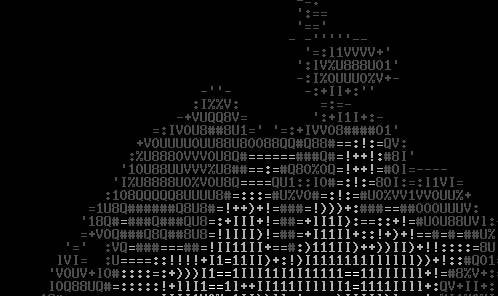
w — самая короткая команда
Команда w примечательна тем, что это самая короткая команда в Linux .
Команда w выводит информацию о пользователях, которые в данный момент используют систему.
Для каждого пользователя выводится его имя, информация о том, какую командую строку использует пользователь (оболочку), время регистрации в системе и время простоя и некоторые другие данные.
В первой строке, которую выводит команда w , показано текущее время, uptime (аптайм — время работы системы), количество пользователей, работающих в данный момент и среднее время загрузки системы (system load averages) за последние 1, 5 и 15 минут.

Почти все команды имеют дополнительные возможности. Чтобы получить дополнительную информацию о каждой команде, выполните в терминале
/usr/bin/lsb_release -ircd
# Узнать версию дистрибутива Linux;
uname -a # Показать версию ядра Linux;
uname -m # Отобразить архитектуру компьютера;
hostname # Показать сетевое имя компьютера;
uptime # Время работы системы без перезагрузки и выключения;
shutdown
# Выключение\перезагрузка. Примеры:
- shutdown -r now
# Перезагрузка;
- shutdown -h 20:00
# Выключить питание в 20:00;
- shutdown -h now
# Выключение;
init 0 # Выключение;
halt
# Выключение;
logout
# Выйти из системы;
# Показывает log-файл загрузки ОС;
cat /proc/cpuinfo
# Показать полную информацию о модели процессора (частота, поддерживаемые инструкции и т.д.);
cat /proc/meminfo
# Показать расширенную информацию о занимаемой оперативной памяти;
lshal
# Показать список всех устройств и их параметров;
lspci -tv
# Показать обнаруженные PCI-устройства;
lsusb -tv
# Показать обнаруженные USB-устройства;
lsmod
# Список всех модулей загруженных в ядро;
modprobe
# Загрузка модулей в ядро, пример:
# Пример смены root-окружения на /mnt: chroot /mnt
. После этого коневой раздел, примонтировнный к /mnt, будет использоваться как родной;
ldd
# Список библиотек, необходимых для конкретной программы. Вывести список библиотек, необходимых для работы ssh: ldd /usr/bin/ssh
;
whereis
# Показывает размещение бинарных файлов, исходных кодов и руководств, относящихся к конкретному файлу. Пример: whereis halt
;
crontab
# Обеспечивает возможность выполнения определённых задач по расписанию. Подробнее по ссылке cron
;
swapoff # Отключение swap-разделов. Отключаем swap (данные перемещаются в оперативную память): swapoff -a ;
swapon # Включение swap-разделов. Включаем swap: swapon -a ;
date # Просмотр и изменение даты\времени. Примеры:
- date # Показывает текущую дату и время;
- date 041217002007.00 # Установить системные дату и время. Формат: ММДДЧЧммГГГГ.СС;
Файловые операции
pwd
# Выводит текущий путь;
ls
# Выводит список файлов и каталогов. Пример вывода форматированного списка всех файлов и директорий, включая скрытые: ls -laX ;
cd
# Переход по директориям. Примеры:
- cd
# Переход в домашнюю директорию;
- cd /home
# Пример перехода в /home;
- cd ..
# Переход в директорию уровнем выше;
- cd ~user
# Перейти в домашнюю директорию пользователя user ;
touch
# Создание пустого файла если нет. Пример: touch test.txt
;
rm
# Удаление. Примеры:
- rm test.txt
# Удаление файла;
- rm -rf temp
# Удаление директории temp с вложенными файлами;
cp
# Копирование. Примеры:
- cp test.txt /home/test.txt
# Копирует test.txt из текущей директории в /home ;
- cp -la /dir1 /dir2
# Копирование директорий;
ln
# Cоздание символической ссылки. Пример: ln -s /var/test.txt /home/test.txt
- создать символическую ссылку к файлу /var/test.txt в директории /home;
mkdir
# Создание директории. Пример: mkdir temp
;
rmdir
# Удаление директории. Пример: rmdir temp
;
mv
# Перемещение\Переименование. Пример переименования директории: mv /dir1 /dir2
(аналогично с файлами);
locate
# Поиск. Пример поиска везде всех файлов с именем test.txt: locate test.txt
;
find
# Поиск. Примеры:
- find /home/it -name test.txt
# Найти файлы и директории с именем test.txt в /home/it и вложенных;
- find /home/it -name "*.txt"
# Найти все файлы и директории в /home/it и вложенных, имена которых оканчиваются на ".txt";
- find /usr/bin -type f -atime +100
# Найти все файлы в "/usr/bin", время последнего обращения к которым более 100 дней;
- find /usr/bin -type f -mtime -10
# Найти все файлы в "/usr/bin", созданные или изменённые в течении последних 10 дней;
stat
# Отображение всей доступной информации об указанном файле. Пример: stat test.txt
;
file
# Определяет тип файла. Пример: file test.txt
;
chmod
# Права доступа, подробнее по ссылке chmod
;
chown
# Меняет владельца файла, пример: chown www:www test.txt
;
mc
# Файловый менеджер
;
Архивация
tar
- архиватор. Примеры:
- tar cf test.tar /home/test.txt
# Создать tar-архив с именем test.tar содержащий /home/test.txt;
- tar czf test.tar.gz /home/test.txt
# Cоздать tar-архив с сжатием Gzip по имени test.tar.gz;
- tar cjf test.tar.bz2 /home/test.txt
# Cоздать tar-архив с сжатием Bzip2 по имени test.tar.bz;
- tar xf test.tar
# Распаковать архив test.tar в текущую папку;
- tar xzf test.tar.gz
# Распаковать tar-архив с Gzip;
- tar xjf test.tar.bz
# Распаковать tar-архив с Bzip2;
Управление процессами
top
# Диспетчер процессов;
ps
# Показывает процессы. Примеры:
- ps axjf # Просмотр всех работающих процессов;
- ps -eF
# Список процессов с полной строкой запуска;
- ps -U user
# Cписок задач, порожденных пользователем user;
pgrep
# Поиск процессов. Показать PID процесса sshd: pgrep -l sshd
;
lsof
# lsof /home
Показывает список процессов, которые используют /home;
fuser -m
# Узнать, какой процесс занял устройство. Пример: fuser -m /mnt
;
kill
# Убивает процесс. Примеры:
- kill 4712 «Убить» процесс с PID 4712:;
- kill -9 4712
# Принудительно завершает указанный процесс (выполнять если не помогает kill 4712
);
killall # Убивает процессы по имени. Примеры:
- killall x-www-browser # «Убить» процессы x-www-browser ;
- killall -u user
# Завершить процессы, порожденные пользователем user;
nice
# Позволяет отобразить или настроить приоритет задачи. Примеры:
- nice -4 mc # Запуск mc с приоритетом = текущий+4 ;
renice
# Изменение приоритета процесса. Примеры:
- renice 4 -p 11597
# Установить значение приоритета для процесса mc (PID=11597) равным 4;
Оперативная память
free
# Информация о состоянии памяти. free -m
- показать состояние оперативной памяти в мегабайтах;
dmidecode
# Информация о "железе". Информация о кол-ве разъемов оперативной памяти, и вставленных модулях: dmidecode --type 17
. Подробнее о dmidecode по ссылке dmidecode
;
Жесткий диск
du
# Информация о размере директории. du -sh /home/it/
выводит на экран размер директории /home/it/ ;
fdisk
# Информация о разделах жестких дисков. Информация о всех подключенных жестких и сменных дисках: fdisk -l
. Подробнее: fdisk
;
blkid
# Выводит UUID всех доступных накопителей информации в системе;
df
# Показывает размер свободного места на разделах. Пример: df -h
;
mount
# Монтирование. Примеры:
- mount
# Показывает полную информацию о примонтированных устройствах;
- mount /dev/sda1 /mnt
# Монтирует раздел /dev/sda1 к точке монтирования /mnt;
- umount /mnt
# Отмонтирует раздел от точки монтирования /mnt;
badblocks
# Проверка на бэд-блоки. badblocks -v /dev/sda1
проверить раздел sda1 на наличие bad-блоков;
fsck
# Проверка файловой системы. fsck /dev/sda1
- проверить/восстановить целостность linux-файловой системы раздела sda1;
mkfs
# Форматирование, подробнее по ссылке mkfs
;
smartctl
# Проверка SMART. smartctl -A /dev/hda
- контроль состояния жёсткого диска /dev/hda через SMART, подробнее по ссылке smart
;
hdparm
# Информация о жестких дисках, Примеры:
- hdparm -I /dev/sda
# Информация о диске /dev/sda ;
- hdparm -tT /dev/sda
# Показывает производительность жесткого диска;
Сеть
ping
# Пинг. Пропинговать ya.ru и вывести результат: ping ya.ru
;
ifconfig
# Утилита настройки сети. Примеры:
- ifconfig
# Показать параметры всех активных сетевых интерфейсов;
- ifconfig -a
# Показать все сетевые интерфейсы;
- ifconfig eth0 up
# Запустить сетевой интерфейс eth0;
- ifconfig eth0 down
# Отключить сетевой интерфейс eth0;
- ifconfig eth0 hw ether 00:01:02:03:04:05
# Смена MAC адреса;
- ifconfig eth0 192.168.1.1 netmask 255.255.255.0
# Выставить интерфейсу eth0 IP-адрес и маску подсети;
- ifconfig eth0:0 192.168.0.1 netmask 255.255.255.0
# Задать дополнительный IP адрес сетевому интерфейсу eth0;
iwlist scan
# просканировать эфир на предмет, доступности беспроводных точек доступа;
iwconfig
# Утилита настройки беспроводных сетевых интерфейсов.
- iwconfig wlan0
# Показать конфигурацию беспроводного сетевого интерфейса wlan0;
- iwconfig wlan0 mode ad-hoc
# Указываем тип сети - ad-hoc;
- iwconfig wlan0 channel 2
# Указываем частотный канал;
- iwconfig wlan0 essid inet
# Указываем имя сети. Подробнее о настройке раздачи интернета по wi-fi здесь: iwconfig
;
route
# Настройка маршрутов. Примеры:
- route -n
# Выводит на экран таблицу маршрутизации;
- route add -net 192.168.0.0 netmask 255.255.0.0 gw 192.168.1.1
# добавить статический маршрут в сеть 192.168.0.0/16 через шлюз с IP-адресом 192.168.1.1 (для удаления меняем add на del);
netstat
# Текущие сетевые соединения. Пример:
- netstat -tup # Отобразить активные сетевые соединения: ;
- netstat -an | grep LISTEN
# Показывает список всех открытых портов;
- netstat -anp -udp -tcp | grep LISTEN
# Посмотреть список приложений, которые открывают порты;
ethtool
# Информация о текущем режиме сетевого соединения и поддерживаемых. Примеры:
- ethtool eth0
отображает статистику интерфеса eth0 с выводом такой информации, как поддерживаемые и текущие режимы соединения;
- ethtool -s eth0 speed 100 duplex full autoneg off
# Принудительно задать скорость сетевому интерфейсу 100Mbit и режим Full duplex и отключить автоматическое определение;
tcpdump
# Утилита сканирования сетевого трафика. Пример: tcpdump tcp port 80
отобразить весь трафик на TCP-порт 80;
iptables
# Утилита настройки файервола;
ssh
# Подключение к удаленному компьютеру по ssh. Пример: ssh 10.10.10.4
. Подробнее: ssh
;
wget
# Утилита закачки. wget -c http://www.example.com/file.iso
загрузить файл http://www.example.com/file.iso с возможностью останова и продолжения в последствии;
whois # Узнать информацию о домене, пример: whois сайт ;
dig # Проверка доменных имён. Примеры по ссылке: dig ;
Текст
Печать
lpstat
# Просмотр списка принтеров. Получить список всех доступных принтеров lpstat -a
;
lp
# Команда отправки на печать. Подробнее:
;
lpr
# Команда отправки на печать. Пример: lpr -P Kyocera_Kyocera_FS-4020DN test.txt
;
lprm -
# Удаление очереди печати;
Пользователи и группы
id # Показывает сводную информацию по текущему пользователю (логин, UID, GID, группы);
adduser # Добавление нового пользователя. Пример добавления пользователя it: adduser it ;
passwd # Меняет пароль текущего пользователя;
groupadd # Добавление новой группы. Пример: groupadd ITgr ;
usermod # Изменения настроек пользователя. usermod -a -G ITgr it добавляет пользователя it в группу ITgr;
userdel # Удаление пользователя. Пример: userdel it ;
groupdel # Удаление группы. Пример: groupdel ITgr ;
users # Отображает краткий список пользователей работающих в системе в данный момент;
exit # Завершить сеанс текущего пользователя;
last # Отобразить регистрации пользователей в системе;
Разное
watch
# Каждые n-секунд команда watch запускает нужную комаду. Пример: watch -n 5 "cat /proc/loadavg"
Каждые пять секунд будет выводится результат команды просмотра средней загруженности компьютера;
screen
# Оконный менеджер. Подробнее по ссылке: screen
;
dc
# Калькулятор;
cal
# Календарь. Примеры:
- cal -3
# Покажет предыдущий, текущий и последующий месяц;
- cal 2015
# Календарь 2015-го года;
sleep
# Задержка на указанный промежуток времени, в примере 10 сек: sleep 10
;
history
# Показывает пронумерованный список команд, которые выполняли в этом и предыдущем сеансе;
script # Cоздать журнал своей консольной сессии. Сохраняется все что вводили, и все, что выдавалось на экран. Пример: script history.txt . Чтобы прекратить запись, введите exit ;
which # Отобразить полный путь исполняемого файла, например which ifconfig ;
wall # Вывести сообщение на все терминалы пользователей, пример: wall hello ;
reset # Сбросить настройки терминала и очистить его;
clear # Очищает экран терминала;
beep
# Воспроизвести звуковой сигнал;
Справка
man
# Справка;
man ls
# Справка по команде ls;
* Для некоторых команд нужны полные права;
** Для некоторых команд требуется установка дополнительного программного обеспечения.
Знали ли вы, что Linux подходит не только для серьезной работы админов? На нем можно и в текстовые игры поиграть и с терминалом поговорить, или даже создавать на нем красивые ASCII картины. Да, Linux это действительно весело, если ты знаешь верные команды. Давайте посмотрим на команды, которые могут заставить вас улыбнуться или которые можно ввести в конце сложного рабочего дня и получить глоток свежего воздуха в виде положительных эмоций. Домой вернетесь с хорошим настроением.
1)Получить случайную цитату с командой fortune
Можно получать случайные цитаты и забавные предсказания с помощью команды fortune. При этом необходимо чтобы на вашу систему был установлен пакет fortune .
Для установки fortune на системах с apt или aptitude:
Linuxtechi@linuxarena:~$ sudo apt-get install fortune
Для установки fortune на системах с yum типа CentOS / RHEL / Fedora введите следующие строки:
# yum install fortune*
Как только установка будет завершена, введите команду fortune . Результат можно видеть чуть ниже.

2)Команда Rev
Эта команда разворачивает любую предоставленную ей строку. Команда доступна сразу после установки Linux.
# rev
LinuxTechi
ihceTxuniL
Linux Rocks
skcoR xuniL
Opensource World
dlroW ecruosnepO
LinuxMint Ultimate Desktop
potkseD etamitlU tniMxuniL
Даже можно создать файл со списком имен и затем предоставить данный файл команде. В таком случае все имена из файла будут развернуты.
# rev rev.txt
ihceTxuniL
skcoR syawla xuniL
dlrow ecruosnepO fo enobkcab eht si xuniL
ihceTxuniL moob moob
#
3)Команда Yes
Команда yes будет без конца отображать данный ей текст, пока вы насильно ее не остановите (CTRL+C).
Синтаксис:
# yes ТЕКСТ
# yes LinuxTechi.com
LinuxTechi.com
LinuxTechi.com
LinuxTechi.com
LinuxTechi.com
LinuxTechi.com
LinuxTechi.com
LinuxTechi.com
LinuxTechi.com
LinuxTechi.com^C
#
4)Превратите терминал в аквариум
Знали ли вы что можете превратить системный терминал Lnux в красивый аквариум с рыбками и водорослями? Для этого вам понадобится установить на свою систему пакеты term animator, libcurses и пакет asciiaquarium .
До того, как следовать инструкции, удостоверьтесь, что у вас установлены пакеты ‘perl‘, ‘perl-Curses‘ и ‘perl-devel‘ .
Для систем с yum:
# yum install perl perl-devel perl-Curses
Для Debian систем:
Linuxtechi@linuxarena:~$ sudo apt-get install perl libcurses-perl
Теперь можно приступить к установка этой потрясной команды.
Во-первых, удостоверьтесь в том, что скачали пакет term animator:
# wget http://search.cpan.org/CPAN/authors/id/K/KB/KBAUCOM/Term-Animation-2.6.tar.gz
Установите пакет, как показано ниже.
# tar zxpvf Term-Animation-2.6.tar.gz
# cd Term-Animation-2.6
# perl Makefile.PL && make && make test
# make install
Внимание: если у вас возникают сложности в чем-то, что описано выше, то вы всегда можете использовать консоль cpan и установить через нее пакет “Term Animation” . Сделать это можно так:
Cpan> install Term::Animation
В конце концов скачайте и установите пакет asciiaquarium . Вот как это можно сделать:
# wget http://www.robobunny.com/projects/asciiquarium/asciiquarium.tar.gz
# tar zxpvf asciiquarium.tar.gz
# cd asciiquarium_1.1/
# cp asciiquarium /usr/local/bin/
# chmod 755 /usr/local/bin/asciiquarium
Теперь запустите команду
# /usr/local/bin/asciiquarium
# asciiquarium

5)Команда Toilet
Совершенно не ясно почему команда называется именно так, ведь то, что она делает никак не связано с отхожим местом. Эта команда выводит красивые заголовки, полностью составленные из символов.
Для установке пакета toilet в системах на основе Debian используйте команду ниже:
Linuxtechi@linuxarena:~$ sudo apt-get install toilet
Для основ типа CentOS или RHEL используйте:
# wget http://caca.zoy.org/raw-attachment/wiki/toilet/toilet-0.3.tar.gz
# tar zxpvf toilet-0.3.tar.gz
# cd toilet-0.3
# ./configure && make && make install
Linuxtechi@linuxarena:~$ toilet LinuxTechi Rocks

Toilet предоставляет широкий спектр возможностей вроде шрифтов, красочных символов и фильтров. Используйте страницу справочника man команды toilet для того, чтобы ознакомиться с большим количеством возможностей.

6)Подожгите свой терминал
Не бойтесь, эта команда лишь отобразит в вашем терминале символы, складывающиеся в пламя.
Установите пакет, который позволит вам вводить команду aafire на систему на базе Debian:
Linuxtechi@linuxarena:~$ sudo apt-get install libaa-bin
linuxtechi@linuxarena:~$ aafire

7)Попросите корову повторить написанное
cowsay - это еще одна забавная Linux команда, отображающая введенное предложение в виде высказывания коровы или любого другого животного на выбор.
Linuxtechi@linuxarena:~$ sudo apt-get install cowsay
linuxtechi@linuxarena:~$ cowsay Linux world Rocks

cowsay может быть использована в связке с командой fortune . Пример можно увидеть чуть ниже:
Linuxtechi@linuxarena:~$ fortune | cowsay

8)Войдите в мир матрицы
Давайте освежим в памяти матрицу с помощью команды cmatrix .
Команда cmatrix не доступна по умолчанию. Для ее установки на систему на базе Debian необходимо ввести следующее:
Запускается матрица так:
Linuxtechi@linuxarena:~$ sudo apt-get install cmatrix

9)Любите ли вы мышонка Джерри
Вам надоедал старый темный указатель мыши, да так, что хотелось бы с ним сделать что-нибудь эдакое? Пакет "oneko" вам поможет. Он привязывает к вашему указателю мыши известного мышонка Джерри. В итоге куда бы вы не направили указатель, мышонок направиться за ним. Весьма забавно, не так ли?
Для установки пакета oneko в системе на базе Debian введите:
Linuxtechi@linuxarena:~$ sudo apt-get install oneko
После завершения установки напечатайте команду "oneko" .

10)Заставьте терминал с вами разговаривать
Включите колонки, ведь с помощью команды espeak вы можете заставить Linux терминал говорить. Для начала установим пакет espeak .
Linuxtechi@linuxarena:~$ sudo apt-get install espeak
Для систем с yum:
Исполните команду espeak с текстом:
Linuxtechi@linuxarena:~$ espeak "LinuxTechi is the best Website for Linux guide and tutorials"
11)Паровоз в вашем терминале
Всем известна команда "ls" , с помощью которой можно отобразить содержимое директории, но знаете ли вы команду "sl" ? Это забавная команда, рисующая в вашем терминале ASCII паровоз.
"sl" не является базовой командой, поэтому для начала ее стоит установить.
Для систем на основе Debian введите:
Linuxtechi@linuxarena:~$ sudo apt-get install sl
Для систем с yum:
# yum install espeak
Исполните команду sl и наслаждайтесь:
# sl

12)Посмотрим звездные войны
Хотите вернуться в школу, когда вы были очарованы персонажами звездных воин? Конечно кино в терминале не посмотришь, но вполне можно насладиться сценами из фильма в формате ASCII.
# telnet towel.blinkenlights.nl
Понадобиться немного подождать и будут выведены сцены Star Wars в формате ASCII.





Для остановки зажмите комбинацию ctrl+] . После того, как появится терминал telnet введите в нем quit .
Вот статья и закончилась. Надеюсь, вас повеселили команды. Если вы знаете еще какие-нибудь похожие команды, то обязательно поделитесь в комментариях!
Предыдущая статья: Как получить голоса вконтакте Следующая статья: VKMix (ВКМикс) – накрутка лайков, подписчиков, репостов в ВКонтакте, Инстаграм, Ютуб